遇到网页的图片被网站限制无法保存,用审查元素就能轻松下载
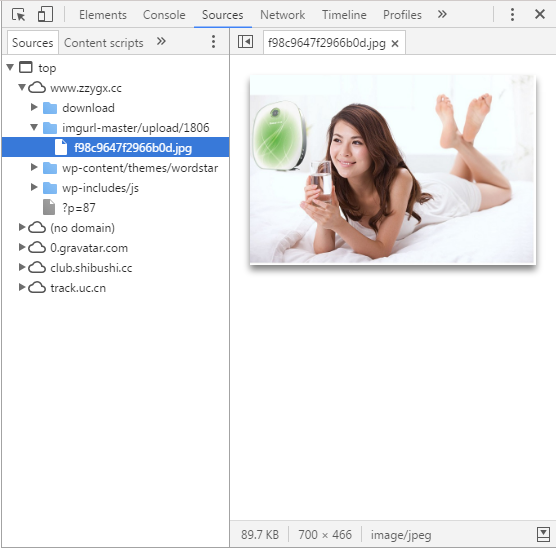
我们在浏览访问一些有图片的网站的时候经常会看到自己喜欢的图片想要下载下来,一般我们直接在图片上右键点击图片另存为就完事了,要么就是新标签打开图片,直接通过图片的URL查看图片并进行下载。可是有的时候某些网站会出现这么一个情况,那就是因为某些所谓的版权原因或者其他方面的原因,这个网站不让我们下载这些图片。那么真的是下不了吗,不,是该网站在网页上做了手脚限制了我们去下载图片。我们也可以通过查看源代码找到图片的URL并打开URL就能看到并下载,这也是一个不错的办法,只是需要花费大量的时间去耐心的找到源代码中的图片URL地址再去一个一个的对照,太麻烦了。而且有的网站的源代码里甚至压根就没有或者说隐藏了图片的地址与代码让你无法找到图片的URL直链,那么还有什么办法吗?其实要想解决也很容易,谷歌或者火狐浏览器中都有这么一个审查元素,直接在审查元素里就能找到当前网页上的所有的多媒体资料,通过这个方法可以直接找到图片的链接甚至可以可视化预览图片。通过预览可以更直观的找到你想下载的图片,直接右键保存或者新标签打开后保存,突破了网站的下载封锁与限制,下载到你想要的图片。
假设某网页上的图片被限制不能下载,比如出现的是版权人的标示而不是右键菜单,或者直接点击右键无效,菜单就是不出来。这种情况下先打开源代码看看能不能从URL地址中找到点图片地址的线索,如果整个源代码里就是找不到,那就用这招杀手锏必杀技,提供审查元素预览图片并找到地址和直接下载。
先说一下前提是必须用谷歌chromium内核浏览器(谷歌系,含edge)或者火狐等新浏览器,IE没有审查元素所以无效。然后就是如果你已经在标签中打开了一张图片,那么这个审查元素就失效了,仅限图文并茂的网页,里面有着js、css等架构的一张图文并茂的网页才能使用这一功能突破限制。
方法很简单,可以在网页空白处右键点击审查元素,或者直接按下键盘上的F12进入开发者模式。
按下F12之后,一般在浏览器右侧或者下方会出现一些类似可视化源代码的东西,那就是审查元素。之前我们曾经介绍过的 Network 选项卡中的 Disable Cache 打钩再按F5可以直接清除网页缓存的方法就在这个地方,F12的开发者模式审查元素就是这里。如果要找图片的话主选项卡是根本找不到图片的,因为这跟你看源代码页面没啥区别,除非源代码里面有图片链接,那还不如直接看源码了。如果要找到图片那么直接点击 Sources 这一选项卡,再找到 Sources 接下来下方就会出现一个类似与服务器目录的树状结构图,里面有为这张网页提供渲染的各个服务器的地址以及这些服务器里面的目录以及全部文件的罗列,其中就包括了图片等富媒体文件的罗列。
如果我们对这个网站非常熟悉,知道他图片服务器的路径大约是个什么路径,那么我们可以直接根据图片服务器的路径以及大致的所在目录直接找到这一目录用鼠标慢慢点击图片类的文件慢慢点就行。不知道的那就用最笨的办法,一个一个点就能找到图片,旁边是个预览窗口,可以预览显示图片。当你看到了图片你就可以使用右键保存下来了,如果你不确定图片的大小,比如我要的是原图但有可能打开的是缩略图,那么我们就用新标签打开图片,看看是不是我们要找的图片,是的话我们就直接右键下载保存。因为我们也知道图片的URL链接了,所以我们还可以直接复制图片的URL打开,效果都是一样的。
打开图片的预览通过两种方式实现,一个是双击此图片文件,另一个是使用键盘快捷键 Ctrl + P 打开图片
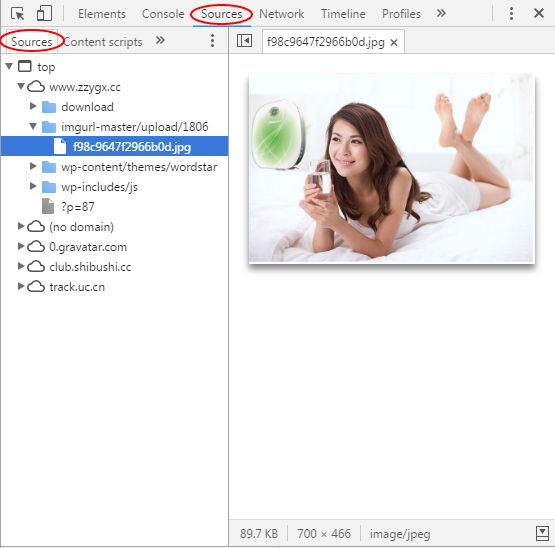
我以我们实验室的一张图片举个例子,通过左侧树状图中的目录我们看到。主机就是我们站点的域名(就是图片服务器的域名,不一定是所访问网站的域名),通过下面那些树状目录我们用鼠标这么一个个的点,我们就这么点到了这张图,一看就是。然后你就看到了所在的目录以及图片的文件名,把这三部分拼起来,这就是图片的URL。当然谷歌或者火狐浏览器更加智能,直接移到图片预览上面就能显示图片URL,直接右键就能操作。
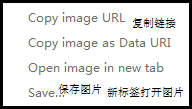
把鼠标移到图片预览上,右键就能打开一个菜单,由于审查元素里只有英文,因此是用英文显示的。不过这些英文的意思太好猜了,copy image URL 复制图片URL、open image in new tab 新标签打开图片、save 保存图片,这不就太简单了。而 copy image as data URI 这个我们非程序员一般用不到,他是复制图片的base64编码,一般我们是用不到的,所以我们直接忽略这第二个用其他三个。到这里图片就可以正常下载了,再也不用担心会被禁止下载了。
这个方法看似非常简单,不过得需要会一些网页基本常识或者简单的英文。如果不是网站禁止下载的网页上的图片最好不要使用这个办法,不到万不得已不要用,能右键另存为的直接右键保存,省事。
下面的就是实验图片,可以在这张网页上打开F12试一试文中介绍的效果
